从熊猫编写Excel文件,在使用熊猫样式创建的列中设置条形图格式
我有以下数据:
s = '{"Date":{"0":"2016-10-03 00:00:00","1":"2016-10-03 00:00:00","2":"2016-10-03 00:00:00","3":"2016-10-04 00:00:00","4":"2016-10-04 00:00:00","5":"2016-10-04 00:00:00","6":"2016-10-05 00:00:00","7":"2016-10-05 00:00:00","8":"2016-10-05 00:00:00"},"Close":{"0":31.5,"1":112.52,"2":57.42,"3":113.0,"4":57.24,"5":31.35,"6":57.64,"7":31.59,"8":113.05},"Volume":{"0":14070500,"1":21701800,"2":19189500,"3":29736800,"4":20085900,"5":18460400,"6":16726400,"7":11808600,"8":21453100},"Symbol":{"0":"CSCO","1":"AAPL","2":"MSFT","3":"AAPL","4":"MSFT","5":"CSCO","6":"MSFT","7":"CSCO","8":"AAPL"}}'
df = pd.read_json(s)
看起来像这样:
Date Close Volume Symbol
0 2016-10-03 31.50 14070500 CSCO
1 2016-10-03 112.52 21701800 AAPL
2 2016-10-03 57.42 19189500 MSFT
3 2016-10-04 113.00 29736800 AAPL
4 2016-10-04 57.24 20085900 MSFT
5 2016-10-04 31.35 18460400 CSCO
6 2016-10-05 57.64 16726400 MSFT
7 2016-10-05 31.59 11808600 CSCO
8 2016-10-05 113.05 21453100 AAPL
我可以创建以下所需的样式:
format_dict = dict(Date="{:%m/%d/%y}", Close="${:.2f}", Volume="{:,}")
(
df.style.format(format_dict)
.hide_index()
.bar("Volume", color="lightblue", align="zero")
)
其外观如下:

但是当我使用以下内容写入Excel文件时:
format_dict = dict(Date="{:%m/%d/%y}", Close="${:.2f}", Volume="{:,}")
df_formatted = (
df.style.format(format_dict)
.hide_index()
.bar("Volume", color="lightblue", align="zero")
)
df_formatted.to_excel("demo.xlsx")
它给了我以下几点:
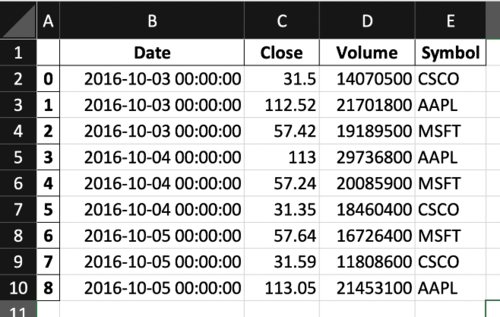
我不知道如何解决这个问题。
以下是我为创建此示例的虚拟env安装的软件包:
-> % pip freeze
et-xmlfile==1.0.1
jdcal==1.4.1
Jinja2==2.11.1
MarkupSafe==1.1.1
numpy==1.18.2
openpyxl==3.0.3
pandas==1.0.3
python-dateutil==2.8.1
pytz==2019.3
six==1.14.0
 BIG阳
BIG阳2回答
-

qq_笑_17
在 Excel 中,单元格内条形图称为数据条,您可以使用条件格式添加它。我已经演示了如何使用开放pyxl和xlsx写器来做到这一点。我建议使用,因为它允许您选择渐变或纯色背景,而没有此选项并生成具有渐变的数据条。xlsxwriteropenpyxl断续器import pandas as pdfrom xlsxwriter.utility import xl_ranges = '{"Date":{"0":"2016-10-03 00:00:00","1":"2016-10-03 00:00:00","2":"2016-10-03 00:00:00","3":"2016-10-04 00:00:00","4":"2016-10-04 00:00:00","5":"2016-10-04 00:00:00","6":"2016-10-05 00:00:00","7":"2016-10-05 00:00:00","8":"2016-10-05 00:00:00"},"Close":{"0":31.5,"1":112.52,"2":57.42,"3":113.0,"4":57.24,"5":31.35,"6":57.64,"7":31.59,"8":113.05},"Volume":{"0":14070500,"1":21701800,"2":19189500,"3":29736800,"4":20085900,"5":18460400,"6":16726400,"7":11808600,"8":21453100},"Symbol":{"0":"CSCO","1":"AAPL","2":"MSFT","3":"AAPL","4":"MSFT","5":"CSCO","6":"MSFT","7":"CSCO","8":"AAPL"}}'df = pd.read_json(s)def get_range(df, column_name): """Return coordinates for a column range given a column name. For example, if "Volume" is the third column and has 10 items, output is "C2:C10". """ col = df.columns.get_loc(column_name) rows = df.shape[0] # Use 1 to skip the header. return xl_range(1, col, rows, col)writer = pd.ExcelWriter("output.xlsx", engine="xlsxwriter")df.to_excel(writer, sheet_name="Sheet1", index=False)worksheet = writer.sheets["Sheet1"]range_ = get_range(df, "Volume")worksheet.conditional_format(range_, {'type': 'data_bar', 'bar_solid': True})writer.save()示例输出:开放像素 (不支持实心数据条)from openpyxl.formatting.rule import DataBar, FormatObject, Ruleimport pandas as pds = '{"Date":{"0":"2016-10-03 00:00:00","1":"2016-10-03 00:00:00","2":"2016-10-03 00:00:00","3":"2016-10-04 00:00:00","4":"2016-10-04 00:00:00","5":"2016-10-04 00:00:00","6":"2016-10-05 00:00:00","7":"2016-10-05 00:00:00","8":"2016-10-05 00:00:00"},"Close":{"0":31.5,"1":112.52,"2":57.42,"3":113.0,"4":57.24,"5":31.35,"6":57.64,"7":31.59,"8":113.05},"Volume":{"0":14070500,"1":21701800,"2":19189500,"3":29736800,"4":20085900,"5":18460400,"6":16726400,"7":11808600,"8":21453100},"Symbol":{"0":"CSCO","1":"AAPL","2":"MSFT","3":"AAPL","4":"MSFT","5":"CSCO","6":"MSFT","7":"CSCO","8":"AAPL"}}'df = pd.read_json(s)first = FormatObject(type='min')second = FormatObject(type='max')data_bar = DataBar(cfvo=[first, second], color="ADD8E6", showValue=None, minLength=None, maxLength=None)rule = Rule(type='dataBar', dataBar=data_bar)writer = pd.ExcelWriter("output.xlsx", engine="openpyxl")df.to_excel(writer, sheet_name="Sheet1", index=False)worksheet = writer.sheets['Sheet1']# Add data bar to Volume column.start = worksheet["C"][1].coordinateend = worksheet["C"][-1].coordinateworksheet.conditional_formatting.add(f"{start}:{end}", rule)writer.save()writer.close()示例输出:REPT功能另一种选择是创建单元格内条形图是使用Excel中的函数。它不像数据栏:)REPTimport pandas as pds = '{"Date":{"0":"2016-10-03 00:00:00","1":"2016-10-03 00:00:00","2":"2016-10-03 00:00:00","3":"2016-10-04 00:00:00","4":"2016-10-04 00:00:00","5":"2016-10-04 00:00:00","6":"2016-10-05 00:00:00","7":"2016-10-05 00:00:00","8":"2016-10-05 00:00:00"},"Close":{"0":31.5,"1":112.52,"2":57.42,"3":113.0,"4":57.24,"5":31.35,"6":57.64,"7":31.59,"8":113.05},"Volume":{"0":14070500,"1":21701800,"2":19189500,"3":29736800,"4":20085900,"5":18460400,"6":16726400,"7":11808600,"8":21453100},"Symbol":{"0":"CSCO","1":"AAPL","2":"MSFT","3":"AAPL","4":"MSFT","5":"CSCO","6":"MSFT","7":"CSCO","8":"AAPL"}}'df = pd.read_json(s)writer = pd.ExcelWriter("output.xlsx", engine="openpyxl")df.to_excel(writer, sheet_name="Sheet1", index=False)worksheet = writer.sheets['Sheet1']# Use column E because that is the next empty column.for row, cell in enumerate(worksheet["E"]): # Add 1 because Python's indexing starts at 0 and Excel's does not. row += 1 if row != 1: # Column C corresponds to Volume. value = f'=REPT("|", C{row} / 1000000)' else: value = "Bar" worksheet[f"E{row}"] = valuewriter.save()writer.close()示例输出: -

慕运维8079593
你只是做这是为了显示目的,我们应该分配列formatdf.Volume= df.Volume.map(lambda x: "{:,}".format(x))df#df.to_excel("demo.xlsx") Date Close Volume Symbol0 2016-10-03 31.50 14,070,500 CSCO1 2016-10-03 112.52 21,701,800 AAPL2 2016-10-03 57.42 19,189,500 MSFT3 2016-10-04 113.00 29,736,800 AAPL4 2016-10-04 57.24 20,085,900 MSFT5 2016-10-04 31.35 18,460,400 CSCO6 2016-10-05 57.64 16,726,400 MSFT7 2016-10-05 31.59 11,808,600 CSCO8 2016-10-05 113.05 21,453,100 AAPL
 随时随地看视频慕课网APP
随时随地看视频慕课网APP
相关分类


 Python
Python